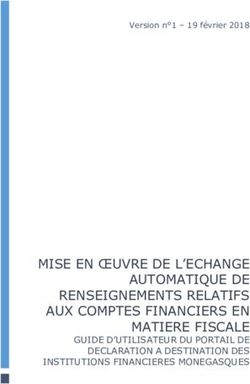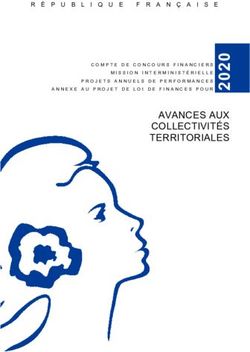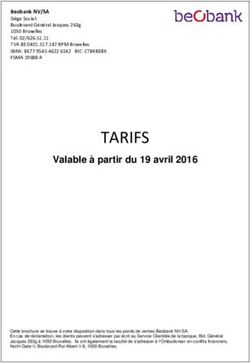Guide utilisateur Compte Qualité dans SARA - SERVICE CERTIFICATION DES ÉTABLISSEMENTS DE SANTÉ
←
→
Transcription du contenu de la page
Si votre navigateur ne rend pas la page correctement, lisez s'il vous plaît le contenu de la page ci-dessous
SERVICE CERTIFICATION DES ÉTABLISSEMENTS DE SANTÉ
Guide utilisateur
Compte Qualité dans SARA
Novembre 2014Guide utilisateur du compte qualité dans SARA ACC01_T193_A HAS / Service de Certification des Établissements de Santé / Novembre 2014 2
Guide utilisateur du compte qualité dans SARA SOMMAIRE 1. Connexion à la plateforme SARA ....................................................................................... 4 1. Le tableau de bord « Établissement de santé » ................................................................. 5 2. Accès au menu Compte Qualité ......................................................................................... 6 3. Charte d’utilisation du compte qualité ............................................................................... 7 4. Gestion des utilisateurs ...................................................................................................... 8 4.1 . Créer un nouvel utilisateur ........................................................................................................... 11 4.2. Ajouter un nouveau profil à un utilisateur existant ............................................................................ 12 4.3. Sélectionner les « pilotes CQ » au niveau d’une thématique ........................................................... 13 5. Présentation de la page d’accueil..................................................................................... 14 6. Analyse de la thématique « Management de la qualité et des risques »........................ 16 6.1 Description de la rubrique « Engagement & pilotage » ................................................................. 16 6.2 Description de la rubrique « Données » ......................................................................................... 19 6.3 Description de la rubrique « Analyse & plans d’actions » .............................................................. 27 7. Analyse des thématiques autres que « Management de la Qualité et des Risques » ... 31 7.1 Description de la rubrique « Données » ......................................................................................... 31 7.2 Description de la rubrique « Analyse & plans d’action » ................................................................ 40 8. Suivi des plans d’action .................................................................................................... 45 9. Espace d’échanges HAS/ES ............................................................................................. 48 9.1 Description de l’onglet « Transmission du CQ » ............................................................................ 49 9.2 Description de l’onglet « CQ transmis » ......................................................................................... 53 9.3 Description de l’onglet « Retours HAS » ........................................................................................ 54 9.4 Description de l’onglet Version définitive CQ » .............................................................................. 55 10. Données archivées ............................................................................................................ 56 11. Annexe – Signification des icones ................................................................................... 57 ACC01_T193_A HAS / Service de Certification des Établissements de Santé / Novembre 2014 3
Guide utilisateur du compte qualité dans SARA
1. Connexion à la plateforme SARA
L’adresse de la plateforme : https://sara.has-sante.fr/
A l’issue de votre inscription à la plateforme SARA, un login et un mot de passe vous ont été
transmis. Ces identifiants ont été adressés à la personne désignée en tant qu’ « administrateur
ES » de votre établissement.
Contrairement à la démarche V2010, ces identifiants ne sont plus dépendants d’une procédure de
certification et seront, sauf cas particuliers, utilisables pour les démarches de certification
suivantes. Autrement dit, il ne sera plus nécessaire de s’inscrire de nouveau.
Avertissement, important à retenir, attention
Outils, consignes méthodologiques
Astuce, information contextualisée
Livrable
En savoir plus, renvoi sur des fiches techniques
Partie en cours de finalisation
Partie en cours de finalisation
Nous vous rappelons que les identifiants vous sont personnels et
CONFIDENTIELS.
Vous ne devez en aucun cas les diffuser.
ACC01_T193_A HAS / Service de Certification des Établissements de Santé / Novembre 2014 4Guide utilisateur du compte qualité dans SARA
1. Le tableau de bord « Établissement de santé »
Après avoir complété votre identifiant et votre mot de passe, vous serez redirigé vers une page
appelée « Tableau de bord ES ».
Cette page vous proposera un certain nombre d’informations concernant d’une part, votre rapport
de certification et d’autre part, votre compte qualité.
Ce tableau de bord présente deux types d’informations :
des alertes : il s’agit des évènements importants et de caractère urgent concernant le suivi
de votre démarche
des indicateurs : il s’agit d’informations vous permettant de piloter votre démarche et no-
tamment votre compte qualité
La HAS vous invite donc à vous connecter régulièrement à cette page.
La page dédiée au tableau de bord est en cours de construction et sera disponible
avant la fin de l’année 2014.
Dans une prochaine version de ce guide, nous vous indiquerons la signification de
l’ensemble des alertes et des indicateurs contenus dans ce tableau de bord.
ACC01_T193_A HAS / Service de Certification des Établissements de Santé / Novembre 2014 5Guide utilisateur du compte qualité dans SARA
2. Accès au menu Compte Qualité
Pour accéder au compte qualité, vous devez cliquer dans la barre horizontale sur le menu
« Compte qualité ». Le clic sur le libellé « Compte Qualité » vous redirige vers sur la page d’accueil
du compte qualité.
Le menu « Compte Qualité » se compose de 4 sous-menus :
Suivi des plans d’action
Espace d’échanges HAS/ES
Données archivées
Gestion des utilisateurs
L’accès à votre VIPES, votre rapport de certification et à l’ensemble des
informations permettant de préparer la visite (équipe d’experts visiteurs, fiche
interface, calendrier de visite…) sont accessibles dans le menu « Démarche de
certification en cours ».
Le menu « Historiques des démarches » vous permet de consulter l’ensemble de
vos précédentes démarches de certification (V1, V2/V2007 et V2010).
Le sous menu « Données archivées » est en cours de développement et sera
accessible en janvier 2015..
ACC01_T193_A HAS / Service de Certification des Établissements de Santé / Novembre 2014 6Guide utilisateur du compte qualité dans SARA 3. Charte d’utilisation du compte qualité Une charte d’utilisation encadrera l’utilisation de cet outil afin que les données complétées par votre établissement soient sécurisées et restent uniquement accessibles par les utilisateurs de votre établissement. La HAS n’aura aucune visibilité sur les données saisies par votre établissement jusqu’à la transmission de votre compte qualité aux dates prévues par la procédure. La HAS propose néanmoins une assistance utilisateur. Dans ce cadre et avec votre autorisation, la HAS pourra se connecter à votre compte qualité afin de répondre à toute question d’ordre technique concernant l’utilisation de l’outil informatique. ACC01_T193_A HAS / Service de Certification des Établissements de Santé / Novembre 2014 7
Guide utilisateur du compte qualité dans SARA
4. Gestion des utilisateurs
Par défaut l’utilisateur identifié comme « Administrateur ES » de l’établissement dispose des droits
sur le menu Compte Qualité et sur le menu « Démarche de certification en cours ». Dans le cas où
l’établissement souhaite désigner un administrateur spécifique au compte qualité et différent de
celui désigné pour le menu « Démarche de certification en cours », l’administrateur ES peut créer
un nouvel utilisateur et lui attribuer le profil « administrateur CQ ».
La création des utilisateurs et des profils associés à ces utilisateurs se réalise dans le menu
« Gestion des utilisateurs ». L’établissement peut créer autant d’utilisateurs qu’il le souhaite.
La HAS a défini 6 profils à disposition des établissements de santé :
Administrateur ES
Administrateur CQ
Contributeur CQ
Contributeur ES
Pilote CQ
Relecteur CQ
Il n’est pas utile de donner plusieurs profils à un même utilisateur. Il
suffit de cocher la case correspondant au profil ayant les droits que
vous souhaitez attribuer à l’utilisateur.
Il sera toujours possible de modifier le profil d’un utilisateur en
désélectionnant la case du profil en cours et en sélectionnant un autre
profil.
ACC01_T193_A HAS / Service de Certification des Établissements de Santé / Novembre 2014 8Guide utilisateur du compte qualité dans SARA
Type de profils Droits attribués au profil
Il s’agit de l’utilisateur désigné par l’ES au moment de son inscription à la
démarche V2014.
Ce profil est unique et a les droits d’écriture sur l’ensemble de
l’application SARA (Menus « Démarche de certification en cours » et
« Compte qualité »). Il a notamment les droits pour transmettre le compte
Administrateur ES qualité à la HAS, transmettre les observations suite au rapport de visite ou
formuler le recours gracieux suite à la réception du rapport de certification.
Ce profil a la possibilité de créer les utilisateurs et de leur associer un profil.
Ce profil n’a pas les droits lui permettant de supprimer des « blocs
d’informations » ni ceux lui permettant d’archiver des données au niveau du
compte qualité.
L’administrateur ES peut désigner un autre utilisateur de l’établissement en
tant qu’administrateur CQ. Ce dernier aura uniquement des droits d’écriture
sur le menu Compte qualité. Ce profil est unique et a les droits d’écriture
sur l’ensemble des thématiques. Il peut transmettre le compte qualité à la
HAS. L’administrateur CQ a des droits de consultation sur le menu « Dé-
Administrateur CQ marche de certification en cours ».
Ce profil a la possibilité de créer les utilisateurs et de leur associer un profil.
Ce profil n’a pas les droits lui permettant de supprimer des « blocs
d’informations » ni ceux lui permettant d’archiver des données au niveau du
compte qualité.
Il est possible d’attribuer ce profil à plusieurs utilisateurs. Ce profil a de
droits d’écriture au niveau du menu « Démarche de certification en cours »
mais n’a pas d’accès au menu « compte qualité ». Il n’a pas les droits per-
mettant de transmettre les observations suite au rapport de visite ni la pos-
Contributeur ES sibilité de formuler le recours gracieux suite à la réception du rapport de
certification.
Ce profil n’a pas accès au menu permettant de créer des utilisateurs et de
leur associer un profil.
Il est possible d’attribuer ce profil à plusieurs utilisateurs .Le contributeur CQ
a uniquement des droits d’écriture sur le menu Compte qualité. Ce profil a
les droits d’écriture sur l’ensemble des thématiques. Il ne peut pas trans-
mettre le compte qualité à la HAS. Le contributeur CQ n’a pas accès au
menu « Démarche de certification en cours ».
Contributeur CQ
Ce profil n’a pas accès au menu permettant de créer des utilisateurs et de
leur associer un profil.
Ce profil n’a pas les droits lui permettant de supprimer des « blocs
d’informations » ni ceux lui permettant d’archiver des données au niveau du
compte qualité.
ACC01_T193_A HAS / Service de Certification des Établissements de Santé / Novembre 2014 9Guide utilisateur du compte qualité dans SARA
Type de profils Droits attribués au profil
Il est possible d’attribuer ce profil à plusieurs utilisateurs .Le pilote CQ a des
droits d’écriture sur le menu Compte qualité. Ce profil a les droits d’écriture
sur l’ensemble des thématiques. Il ne peut pas transmettre le compte qualité
à la HAS. Le pilote CQ n’a pas accès au menu « Démarche de certification
en cours ».
Pilote CQ
Ce profil n’a pas accès au menu permettant de créer des utilisateurs et de
leur associer un profil.
Ce profil a les droits lui permettant de supprimer des « blocs
d’informations » et d’archiver des données au niveau du compte qualité.
Il est possible d’attribuer ce profil à plusieurs utilisateurs .Le relecteur CQ a
des droits de lecture sur le menu Compte qualité. Il ne peut pas transmettre
le compte qualité à la HAS. Le relecteur CQ n’a pas accès au menu « Dé-
marche de certification en cours ».
Relecteur CQ
Ce profil n’a pas accès au menu permettant de créer des utilisateurs et de
leur associer un profil.
Qu’est-ce qu’un profil ? Il s’agit d’un ensemble de droits (lecture et/ou écri-
ture) défini sur les pages/fonctionnalités de l’application
ACC01_T193_A HAS / Service de Certification des Établissements de Santé / Novembre 2014 10Guide utilisateur du compte qualité dans SARA 4.1 . Créer un nouvel utilisateur Pour créer un utilisateur et lui attribuer un profil, il faut se connecter au menu « Gestion des utilisa- teurs » puis cliquer sur le menu « Ajouter ». Il est nécessaire ensuite de renseigner les informations concernant le nouvel utilisateur. Les champs en gras sont obligatoires. Le champ « E-mail » doit être complété correctement car le mot de passe permettant à l’utilisateur de se connecter à SARA sera envoyé à cette adresse. Il est nécessaire ensuite de sélectionner le profil que l’on souhaite attribué à ce nouvel utilisateur. Après validation de cette page, un identifiant et un mot de passe sera transmis à l’adresse mail indiquée. Le nouvel utilisateur créé s’ajoute dans le tableau « Liste des utilisateurs ES ». ACC01_T193_A HAS / Service de Certification des Établissements de Santé / Novembre 2014 11
Guide utilisateur du compte qualité dans SARA
Icone/Bouton Signification
Permet de modifier les informations de l’utilisateur (adresse mail,
profil)
Permet de désactiver le compte de l’utilisateur (celui-ci ne pourra
plus se connecter à SARA). Cette action est réversible.
Permet de consulter la fiche de l’utilisateur
4.2. Ajouter un nouveau profil à un utilisateur existant
Il est possible d’ajouter un nouveau profil à un utilisateur existant. Par exemple, il est possible
d’ajouter « Contributeur CQ » à un profil utilisateur ayant déjà un profil « Contributeur ES ».
Dans ce cas, après s’être connecté à SARA, l’utilisateur sélectionnera le profil qu’il souhaite utili-
sé.
ACC01_T193_A HAS / Service de Certification des Établissements de Santé / Novembre 2014 12Guide utilisateur du compte qualité dans SARA
4.3. Sélectionner les « pilotes CQ » au niveau d’une thématique
Il est possible d’indiquer au niveau d’une thématique le nom du ou des pilotes en charge de
l’analyse de cette thématique. Pour cela, il suffit de cliquer sur l’icone « Pilotes » puis sur le bouton
« Sélection ».
Une liste déroulante s’affiche présentant l’ensemble des utilisateurs pour lesquels le profil « Pilote
CQ » a été attribué.
Après, avoir sélectionné le ou les pilotes souhaités et validé ce choix, le nom du ou des pilotes
s’affiche dans la page.
Un utilisateur ayant un profil « Pilote CQ » dispose des droits d’écriture sur
l’ensemble des thématiques. Le fait de désigner un pilote au niveau d’une
thématique permet uniquement à l’établissement de visualiser l’interlocuteur
privilégié concernant une thématique particulière.
ACC01_T193_A HAS / Service de Certification des Établissements de Santé / Novembre 2014 13Guide utilisateur du compte qualité dans SARA
5. Présentation de la page d’accueil
Vous pouvez utiliser l’application « compte qualité » et l’ensemble des fonctionnalités mises à
disposition à tout moment. Il suffit pour cela que votre inscription ait été validée par la HAS et que
vous disposiez de vos identifiants (login et mot de passe)
La page d’accueil du menu « Compte qualité » présente les fonctionnalités suivantes :
un accès à l’ensemble des thématiques afin de réaliser leur analyse
un agenda permettant de visualiser via un code couleur les mois correspondants à des
échéances prévisionnelles de plans d’actions
une frise chronologique sur laquelle sont positionnées les échéances prévisionnelles des
plans d’action définies dans l’ensemble des thématiques analysées
l’indication de l’échéance à laquelle le compte qualité doit être transmis à la HAS
Icone/Bouton Signification
Permet de revenir à la page d’accueil du compte qualité
Permet de télécharger le contenu du compte qualité au format
Excel.
Permet d’obtenir une légende des icones utilisées
Permet de visualiser le ou les pilotes désignés pour la thématique
Permet de visualiser si l’analyse de la thématique est finalisée ou
ou non
ACC01_T193_A HAS / Service de Certification des Établissements de Santé / Novembre 2014 14Guide utilisateur du compte qualité dans SARA
Accès à une thématique
Pour accéder à une thématique et à l’ensemble des fonctionnalités permettant de
réaliser l‘analyse, il faut cliquer sur le libellé de la thématique.
Agenda – Suivi des plans d’action
Le clic sur le mois/année indiqué en orange dans l’Agenda, redirige vers la page
« Suivi des plans d’action ». Un filtre est alors automatiquement appliqué sur cette
page, et seuls les plans d’action ayant une échéance prévisionnelle identique au
mois cliqué sont présentés.
Frise chronologique
En positionnant le curseur sur un point de la frise, vous verrez s’afficher le libellé
de la thématique ayant au moins un plan d’action dont l’échéance prévisionnelle
correspond au mois sélectionné.
Il sera possible de télécharger le contenu du compte qualité au format excel.
Il s’agira d’une édition des données brutes sans aucune mise en forme.
Cette fonctionnalité est en cours de développement et sera disponible en début
d’année 2015.
ACC01_T193_A HAS / Service de Certification des Établissements de Santé / Novembre 2014 15Guide utilisateur du compte qualité dans SARA
6. Analyse de la thématique « Management de la qualité et
des risques »
Cette thématique transversale est structurée différemment des autres thématiques et est compo-
sée de 3 rubriques :
Engagement & pilotage
Données
Analyse & Plans d’actions
Après clic sur le libellé de la thématique en page d’accueil du compte qualité, vous êtes redirigé
par défaut sur l’onglet « Données ».
Le libellé de l’onglet sur lequel est positionné l’utilisateur est affiché en police
blanche.
6.1 Description de la rubrique « Engagement & pilotage »
Cette rubrique contient 3 onglets :
Engagement de la direction et des instances décisionnaires
Pilotage de la démarche
Management opérationnel de la démarche
ACC01_T193_A HAS / Service de Certification des Établissements de Santé / Novembre 2014 16Guide utilisateur du compte qualité dans SARA
Ces 3 onglets présentent une zone de saisie libre et une zone permettant le téléchargement d’une
pièce jointe. Il est possible d’utiliser la zone de téléchargement d’une pièce jointe pour transmettre
un organigramme ou une représentation schématique de l’organisation mise en place dans
l’établissement.
Icone/Bouton Signification
Permet de revenir à la page d’accueil du compte qualité
Permet d’enregistrer les informations saisies
Permet d’ajouter une pièce jointe au contenu du formulaire au
niveau du volet « Résultats complémentaires »
Permet de supprimer une pièce jointe déposée précédemment
Permet de télécharger la pièce jointe déposée
Permet de consulter la liste des critères du manuel de
certification V2010 auxquels la thématique est associée
Permet de sélectionner ou de supprimer les pilotes de la
thématique
Permet d’indiquer si l’analyse de la thématique est finalisée (cette
action est réversible)
Permet de ré-initialiser la thématique (vide) et de l’archiver
Permet de télécharger au format Excel les informations de la
fiche thematique.
ACC01_T193_A HAS / Service de Certification des Établissements de Santé / Novembre 2014 17Guide utilisateur du compte qualité dans SARA
Enregistrement des informations saisies
L’ensemble de ces onglets dispose d’un enregistrement automatique des
données. Il suffit de cliquer en dehors de la zone de saisie pour que les
informations soient enregistrées.
Les pages proposent également un bouton « Enregistrer ».
Navigation d’une thématique vers une autre thématique
Le menu déroulant « Autres thématiques » permet d’accéder en un clic à une
autre thématique. Par défaut, la liste déroulante propose les thématiques les plus
fréquemment consultées.
Pour les établissements utilisant une échelle de criticité et une échelle de
niveau de maitrise différentes de celles proposées par la HAS dans
l’application informatique, il est demandé de déposer dans la zone de
téléchargement de l’onglet « Management opérationnel de la démarche » un
document décrivant vos échelles..
Les fonctionnalités d’archivage sont en cours de développement et seront
disponibles en début d’année 2015.
La fonctionnalité de ré-initialisation d’une fiche thématique est en cours de
développement et sera disponible en début d’année 2015.
La possibilité d’exporter une fiche thématique au format .xls sera également
disponible début 2015.
ACC01_T193_A HAS / Service de Certification des Établissements de Santé / Novembre 2014 18Guide utilisateur du compte qualité dans SARA
6.2 Description de la rubrique « Données »
Par défaut, la thématique présente la rubrique « données ». Celle-ci contient 5 onglets.
Onglet « Certification »
Celui-ci présente deux tableaux intitulés « Précédentes décisions de certification V2010 » et
« Précédentes décisions de certification V2014 ».
Les décisions définitives de la HAS sont automatiquement reprises et sont accessibles en
consultation au niveau de cet onglet. Seules les décisions en lien avec la thématique sont
affichées.
Dans le cas où le rapport de certification a été publié et qu’aucune décision n’est
en lien avec la thématique alors la phrase suivante est affichée : « Cette
thématique n'a pas fait l'objet de décision lors de la précédente procédure ».
Dans le cas où le rapport de certification est en cours et n’a pas encore été publié,
la phrase suivante est affichée : « Les résultats de certification précédents n'ont
pas encore été intégrés. ».
ACC01_T193_A HAS / Service de Certification des Établissements de Santé / Novembre 2014 19Guide utilisateur du compte qualité dans SARA
Onglet « Indicateurs QSS Nationaux »
Celui-ci présente quatre tableaux intitulés « Indicateurs QSS Nationaux – IPAQSS transversaux »,
et « Indicateurs QSS Nationaux – IPAQSS de spécialité », « Indicateur QSS nationaux - Sélection
de critères extraits des indicateurs » et « Indicateurs du Tableau de bord des infections
nosocomiales ».
Ces indicateurs et critères sont automatiquement repris et accessibles en consultation dans cet
onglet.
Les indicateurs IPAQSS et TBIN sont consultables dans cet onglet au terme du
dispositif de contrôle qualité réglementaire . La HAS importera donc les nouvelles
valeurs d’indicateurs chaque année au mois de novembre.
Cet onglet affichera les valeurs des indicateurs à partir de l’année de recueil 2011.
Il est demandé aux établissements de contacter la HAS si toutefois des
erreurs étaient constatées au niveau des indicateurs affichés dans cet
onglet. L’import des résultats des indicateurs ayant concerné un très grand
nombre de données, il est possible que quelques erreurs surviennent.
Dans le cas où les indicateurs n’ont pas encore été intégrés dans SARA par la
HAS, cet onglet affichera le message suivant :
« Les données n'ont pas encore été intégrées. Dès que vos données seront
intégrées, vous en serez informés dans votre tableau de bord. »
Dans un premier temps les indicateurs du tableau de bord des infections
nosocomiales ne seront pas présents dans cet onglet. Les résultats de ces
indicateurs seront intégrés dans le compte qualité en début d’année 2015.
En attendant cette intégration, vous pouvez saisir les indicateurs du TBIN dans
l’onglet « Autres Indicateurs »
ACC01_T193_A HAS / Service de Certification des Établissements de Santé / Novembre 2014 20Guide utilisateur du compte qualité dans SARA
Onglets « Autres indicateurs » et « Autres résultats d’évaluation »
Le premier onglet permet à l’établissement de saisir les indicateurs nationaux ou régionaux qu’il
utilise pour analyser la thématique. Dans l’onglet « Autres résultats d’évaluation », l’établissement
pourra également saisir les résultats d’évaluation qu’il a créés.
Icone/Bouton Signification
Permet de créer plusieurs résultats/indicateurs
Permet d’afficher dans la page uniquement les
indicateurs/résultats souhaités
Permet d’ajouter une pièce jointe au contenu du formulaire au
niveau du volet « Résultats complémentaires »
Permet de supprimer une pièce jointe déposée précédemment
Permet de télécharger la pièce jointe déposée
Permet de plier ou de déplier l’ensemble des blocs
indicateurs/Résultats créés
Permet d’enregistrer les informations saisies
Permet d’archiver le bloc Indicateur/Résultat (ce bloc n’est pas
supprimer et reste consultable en cliquant sur le bouton
« Consulter les blocs archivés »)
Permet de consulter l’ensemble des blocs archivés de la page et
de sélectionner un bloc Indicateur/résultat que vous souhaitez
faire de nouveau apparaitre dans la page.
ACC01_T193_A HAS / Service de Certification des Établissements de Santé / Novembre 2014 21Guide utilisateur du compte qualité dans SARA Lors de la création d’un nouvel indicateur/résultat d’évaluation, un certain nombre d’informations est demandé afin de décrire l’indicateur/résultat ajouté. Seuls les champs « Libellé » et « Résultat exprimé » sont obligatoires. Les autres champs sont facultatifs. Après validation de l’indicateur/résultat, un bloc de résultat est créé permettant de regrouper dans un tableau l’ensemble des valeurs associées à cet indicateur/résultat. La description de l’indicateur/résultat créé se trouve dans le volet plié par défaut « Description des résultats ». Pour accéder à l’ensemble des informations décrivant l’indicateur/résultat, il suffit de déplier ce volet. L’ensemble des informations sont modifiables à tout moment. ACC01_T193_A HAS / Service de Certification des Établissements de Santé / Novembre 2014 22
Guide utilisateur du compte qualité dans SARA
Le tableau créé est constitué des colonnes suivantes (l’ensemble des champs est facultatif) :
« Date » : correspond à la date (mois/année) de valeur de l’indicateur/résultat
« Structure » : correspond à la raison sociale ou au numéro FINESS de l’établissement, ou
au nom du site auquel l’indicateur/résultat est rattaché
« PEC/Activité » : certains indicateurs/résultats sont recueillis au niveau d’une prise en
charge voire d’une activité
« Classe/cotation » : peut être utilisée si le résultat s’exprime avec une lettre
« Valeur » : correspond à une valeur chiffrée du résultat de l’indicateur
« Commentaire » : Champ de texte libre permettant préciser le résultat exprimé
Icone/Bouton Signification
Permet d’ajouter une nouvelle ligne dans le tableau afin de
renseigner la nouvelle valeur de l’indicateur/résultat
Permet de supprimer une ligne du tableau de réultats
Permet de supprimer l’indicateur/résultat créé
Permet de supprimer la date renseignée
Permet d’appliquer un tri au tableau
ACC01_T193_A HAS / Service de Certification des Établissements de Santé / Novembre 2014 23Guide utilisateur du compte qualité dans SARA
Enregistrement des informations saisies
L’ensemble de ces onglets dispose d’un enregistrement automatique des
données. Il suffit de cliquer en dehors de la zone de saisie pour que les
informations soient enregistrées.
Les pages proposent également un bouton « Enregistrer ».
Création d’un « bloc » de résultats/Indicateurs
Le dernier indicateur/résultat créé s’affiche par défaut en premier dans l’onglet. Il
n’est pas possible de déplacer les blocs créés.
Définition d’une zone d’alerte et d’une zone de maitrise
Il est possible de définir une zone d’alerte (c’est-à-dire une valeur en dessous de
laquelle l’indicateur est considéré comme incorrect) et une zone de maitrise (c’est-
à-dire une valeur au-dessus de laquelle l’indicateur est considéré comme correct).
Pagination au niveau des tableaux et de la page
Il est possible d’afficher de 1 à 100 lignes par tableau. Par défaut, il est proposé
un affichage correspondant à 10 lignes par tableau. En cliquant sur Page
suivante, il est possible d’afficher la suite du tableau.
Il est également prévu une pagination au niveau de chaque onglet. Il est possible
d’afficher de 1 à 40 « blocs » de résultats par page. Par défaut, il est proposé 5
blocs par page. En cliquant sur Page suivante, il est possible d’afficher les blocs
suivants.
Les fonctionnalités d’archivage d’un bloc et de ré-activation d’un bloc sont en
cours de développement et seront disponibles en début d’année 2015.
ACC01_T193_A HAS / Service de Certification des Établissements de Santé / Novembre 2014 24Guide utilisateur du compte qualité dans SARA
Onglet « Evaluation des Pratiques Professionnelles »
Ce dernier onglet permet de décrire les programmes d’EPP utilisés pour analyser la thématique.
Icone/Bouton Signification
Permet de créer un bloc permettant de décrire un
programme EPP
Permet d’afficher dans la page uniquement les
actions EPP souhaitées
Permet d’ajouter une pièce jointe au contenu du
formulaire au niveau du volet « Résultats
complémentaires »
Permet de supprimer une pièce jointe déposée
précédemment
Permet de télécharger la pièce jointe déposée
Permet de plier ou de déplier l’ensemble des blocs
indicateurs/Résultats créés
Permet d’enregistrer les informations saisies
Permet d’archiver le bloc Indicateur/Résultat (ce bloc
n’est pas supprimer et reste consultable en cliquant
sur le bouton « Consulter les blocs archivés »)
Permet de consulter l’ensemble des blocs archivés
de la page et de sélectionner un bloc
Indicateur/résultat que vous souhaitez faire de
nouveau apparaitre dans la page.
Lors de la création d’un programme EPP, un certain nombre d’informations est demandé afin de
décrire le programme ajouté. Seul le champ « Nom du programme » est obligatoire. Les autres
champs sont facultatifs
ACC01_T193_A HAS / Service de Certification des Établissements de Santé / Novembre 2014 25Guide utilisateur du compte qualité dans SARA
Le nom du programme EPP s’affiche dans le volet plié par défaut et contenant la description du
programme. Pour accéder à l’ensemble des informations décrivant le programme EPP, il suffit de
déplier ce volet. L’ensemble des informations sont modifiables à tout moment.
Icone/Bouton Signification
Permet de supprimer le programme EPP créé
Enregistrement des informations saisies
L’ensemble de ces onglets dispose d’un enregistrement automatique des
données. Il suffit de cliquer en dehors de la zone de saisie pour que les
informations soient enregistrées.
Les pages proposent également un bouton « Enregistrer ».
Création d’un « programme EPP »
Le dernier indicateur/résultat créé s’affiche par défaut en premier dans l’onglet. Il
n’est pas possible de déplacer les blocs créés.
Pagination au niveau de la page
Il est également prévu une pagination au niveau de chaque onglet. Il est possible
d’afficher de 1 à 40 « blocs » d’EPP par page. Par défaut, il est proposé 5 blocs
par page. En cliquant sur Page suivante, il est possible d’afficher les blocs
suivants.
ACC01_T193_A HAS / Service de Certification des Établissements de Santé / Novembre 2014 26Guide utilisateur du compte qualité dans SARA
Les fonctionnalités d’archivage d’un bloc et de ré-activation d’un bloc sont en
cours de développement et seront disponibles en début d’année 2015.
6.3 Description de la rubrique « Analyse & plans d’actions »
En cliquant sur la rubrique « Analyse & plans d’actions », la page permettant de décrire les plans
d’action concernant la thématique Management de la qualité et des risques, s’affiche.
Icone/Bouton Signification
Permet de créer un « bloc de plans d’action » permettant de
décrire les plans d’actions en lien avec la thématique
Permet d’afficher dans la page uniquement les blocs de plans
d’actions souhaités
Permet de plier ou de déplier l’ensemble des blocs Plans
d’actions créés
Permet d’enregistrer les informations saisies
Permet de consulter l’ensemble des blocs archivés de la page et
de sélectionner un bloc que vous souhaitez faire de nouveau
apparaitre dans la page.
Permet de consulter les données n’ayant pas été associées à un
plan d’action
Dans cette thématique « Management de la qualité et des risques », il est
uniquement possible de décrire les plans d’actions. Il n’y a pas de tableaux
permettant d’identifier les risques.
Ce choix fait suite à l’expérimentation réalisée par la HAS en 2013. Les
établissements testeurs ayant considéré que la description de risques à ce niveau
était redondante avec les risques identifiés dans les autres thématiques.
ACC01_T193_A HAS / Service de Certification des Établissements de Santé / Novembre 2014 27Guide utilisateur du compte qualité dans SARA
Pour pouvoir décrire les plans d’actions, il est nécessaire d’ajouter un « Bloc » en cliquant sur
l’icône dédiée.
Afin de structurer la description des plans d’actions en lien avec cette thématique, il est possible de
créer plusieurs « blocs » afin de regrouper les plans d’action par axes de travail. Il est possible
également de ne créer qu’un seul bloc décrivant l’ensemble des plans d’actions.
Après avoir cliqué sur le bouton permettant l’ajout d’un bloc « Plans d’actions », une pop-up
s’affiche afin de nommer le bloc créé. Le nom donné au bloc permet d’identifier soit l’axe de travail,
soit le secteur soit la PEC/activité …. auquel se rattache le/les plan(s) d’action défini(s).
Ce bloc présente un tableau dans lequel il est possible de décrire la ou les actions concernant
cette thématique.
Icone/Bouton Signification
Permet de modifier le nom donné au bloc Plans d’action
Permet de sélectionner les blocs plans d’action que vous
souhaitez transmettre à la HAS
Permet de supprimer le bloc « Plans d’action »
Permet d’archiver le bloc (ce bloc n’est pas supprimé et reste
consultable en cliquant sur le bouton « Consulter les blocs
archivés »)
Permet de visualiser l’ensemble des données présentes dans
ou la rubrique « Données » de cette thématique puis d’associer
ACC01_T193_A HAS / Service de Certification des Établissements de Santé / Novembre 2014 28Guide utilisateur du compte qualité dans SARA
Icone/Bouton Signification
les données en lien avec les plans d’action. (Cette icône
passe en bleu clair lorsque des données ont été associées au
plan d’action)
Permet d’ajouter une ligne au tableau
Permet de supprimer une ligne du tableau
Permet de consulter les plans d’action ayant « abandonné »
ou « finalisé »
Le clic sur l’icône permet d’ouvrir une fenêtre présentant l’ensemble des données disponibles
pour cette thématique. Vous pouvez ainsi associer les données au plan d’action (A) et compléter
l’analyse des données sélectionnées (B). Pour enregistrer les informations ainsi complétées, il faut
valider cette fenêtre.
(B)
(A)
ACC01_T193_A HAS / Service de Certification des Établissements de Santé / Novembre 2014 29Guide utilisateur du compte qualité dans SARA
Enregistrement des informations saisies
L’ensemble de ces onglets dispose d’un enregistrement automatique des
données. Il suffit de cliquer en dehors de la zone de saisie pour que les
informations soient enregistrées.
Les pages proposent également un bouton « Enregistrer ».
Création d’un « bloc plans d’actions »
Le dernier bloc « Plans d’actions » créé s’affiche par défaut en premier dans
l’onglet. Il n’est pas possible de déplacer les blocs créés.
Pagination au niveau des tableaux et de la page
Il est possible d’afficher de 1 à 100 lignes par tableau. Par défaut, il est proposé
un affichage correspondant à 10 lignes par tableau. En cliquant sur Page
suivante, il est possible d’afficher la suite du tableau.
Il est également prévu une pagination au niveau de chaque onglet. Il est possible
d’afficher de 1 à 40 « blocs » de résultats par page. Par défaut, il est proposé 5
blocs par page. En cliquant sur Page suivante, il est possible d’afficher les blocs
suivants.
L’établissement peut choisir de ne transmettre qu’une partie des blocs « plans
d’action » à la HAS. Pour cela, il est nécessaire de cocher la case « Transmission
HAS ».
Au moment de la transmission du compte qualité à la HAS, si aucune des
cases « Transmission HAS » n’a été sélectionnée alors la thématique reçue
par la HAS sera vide.
Les fonctionnalités d’archivage d’un bloc et de ré-activation d’un bloc sont en
cours de développement et seront disponibles en début d’année 2015.
ACC01_T193_A HAS / Service de Certification des Établissements de Santé / Novembre 2014 30Guide utilisateur du compte qualité dans SARA 7. Analyse des thématiques autres que « Management de la Qualité et des Risques » 7.1 Description de la rubrique « Données » Par défaut, la thématique présente la rubrique « données ». Celle-ci contient 5 onglets. Onglet « Certification » Celui-ci présente deux tableaux intitulés « Précédentes décisions de certification V2010 » et « Précédentes décisions de certification V2014 ». Les décisions définitives de la HAS sont automatiquement reprises et sont accessibles en consultation au niveau de cet onglet. Seules les décisions en lien avec la thématique sont affichées. ACC01_T193_A HAS / Service de Certification des Établissements de Santé / Novembre 2014 31
Guide utilisateur du compte qualité dans SARA
Dans le cas où le rapport de certification a été publié et qu’aucune décision n’est
en lien avec la thématique alors la phrase suivante est affichée : « Cette
thématique n'a pas fait l'objet de décision lors de la précédente procédure ».
Dans le cas où le rapport de certification est en cours et n’a pas encore été publié,
la phrase suivante est affichée : « Les résultats de certification précédents n'ont
pas encore été intégrés. ».
Onglet « Indicateurs QSS Nationaux »
Celui-ci présente quatre tableaux intitulés « Indicateurs QSS Nationaux – IPAQSS transversaux »,
et « Indicateurs QSS Nationaux – IPAQSS de spécialité », « Indicateur QSS nationaux - Sélection
de critères extraits des indicateurs » et « Indicateurs du Tableau de bord des infections
nosocomiales ».
Ces indicateurs et critères sont automatiquement repris et accessibles en consultation dans cet
onglet.
ACC01_T193_A HAS / Service de Certification des Établissements de Santé / Novembre 2014 32Guide utilisateur du compte qualité dans SARA
Les indicateurs IPAQSS et TBIN sont consultables dans cet onglet au terme du
dispositif de contrôle qualité réglementaire. La HAS importera donc les nouvelles
valeurs d’indicateurs chaque année au mois de novembre.
Cet onglet affichera les valeurs des indicateurs à partir de l’année de recueil 2011.
Il est demandé aux établissements de contacter la HAS si toutefois des
erreurs étaient constatées au niveau des indicateurs affichés dans cet
onglet. L’import des résultats des indicateurs ayant concerné un très grand
nombre de données, il est possible que quelques erreurs surviennent.
Dans le cas où les indicateurs n’ont pas encore été intégrés dans SARA par la
HAS, cet onglet affichera le message suivant :
« Les données n'ont pas encore été intégrées. Dès que vos données seront
intégrées, vous en serez informés dans votre tableau de bord. »
Dans un premier temps les indicateurs du tableau de bord des infections
nosocomiales ne seront pas présents dans cet onglet. Les résultats de ces
indicateurs seront intégrés dans le compte qualité en début d’année 2015.
En attendant cette intégration, vous pouvez saisir les indicateurs du TBIN dans
l’onglet « Autres Indicateurs »
Onglets « Autres indicateurs » et « Autres résultats d’évaluation »
Le premier onglet permet à l’établissement de saisir les indicateurs nationaux ou régionaux qu’il
utilise pour analyser la thématique. Dans l’onglet « Autres résultats d’évaluation », l’établissement
pourra également saisir les résultats d’évaluation qu’il a créés.
ACC01_T193_A HAS / Service de Certification des Établissements de Santé / Novembre 2014 33Guide utilisateur du compte qualité dans SARA
Icone/Bouton Signification
Permet de créer plusieurs résultats/indicateurs
Permet d’afficher dans la page uniquement les
indicateurs/résultats souhaités
Permet d’ajouter une pièce jointe au contenu du formulaire au
niveau du volet « Résultats complémentaires »
Permet de supprimer une pièce jointe déposée précédemment
Permet de télécharger la pièce jointe déposée
Permet de plier ou de déplier l’ensemble des blocs
indicateurs/Résultats créés
Permet d’enregistrer les informations saisies
Permet d’archiver le bloc Indicateur/Résultat (ce bloc n’est pas
supprimer et reste consultable en cliquant sur le bouton
« Consulter les blocs archivés »)
Permet de consulter l’ensemble des blocs archivés de la page et
de sélectionner un bloc Indicateur/résultat que vous souhaitez
faire de nouveau apparaitre dans la page.
ACC01_T193_A HAS / Service de Certification des Établissements de Santé / Novembre 2014 34Guide utilisateur du compte qualité dans SARA Lors de la création d’un nouvel indicateur/résultat d’évaluation, un certain nombre d’informations est demandé afin de décrire l’indicateur/résultat ajouté. Seuls les champs « Libellé » et « Résultat exprimé » sont obligatoires. Les autres champs sont facultatifs. Après validation de l’indicateur/résultat, un bloc de résultat est créé permettant de regrouper dans un tableau l’ensemble des valeurs associées à cet indicateur/résultat. La description de l’indicateur/résultat créé se trouve dans le volet plié par défaut « Description des résultats ». Pour accéder à l’ensemble des informations décrivant l’indicateur/résultat, il suffit de déplier ce volet. L’ensemble des informations sont modifiables à tout moment. ACC01_T193_A HAS / Service de Certification des Établissements de Santé / Novembre 2014 35
Guide utilisateur du compte qualité dans SARA
Le tableau créé est constitué des colonnes suivantes (l’ensemble des champs est facultatif) :
Date correspond à la date (mois/année) de valeur de l’indicateur/résultat
Structure correspond à la raison sociale ou au numéro FINESS de l’établissement, ou
au nom du site auquel l’indicateur/résultat est rattaché
PEC/Activité certains indicateurs/résultats sont recueillis au niveau d’une prise en
charge voire d’une activité
Classe/cotation peut être utilisée si le résultat s’exprime avec une lettre
Valeur correspond à une valeur chiffrée du résultat de l’indicateur
Commentaire Champ de texte libre permettant préciser le résultat exprimé
Icone/Bouton Signification
Permet d’ajouter une nouvelle ligne dans le tableau afin de
renseigner la nouvelle valeur de l’indicateur/résultat
Permet de supprimer l’indicateur/résultat créé
Permet de supprimer une ligne
Permet de supprimer la date renseignée
Permet d’appliquer un tri au tableau
ACC01_T193_A HAS / Service de Certification des Établissements de Santé / Novembre 2014 36Vous pouvez aussi lire